
Pokud se zobrazí zpráva „Nedostatek video paměti při pokusu o přidělení prostředku pro vykreslování. Ujistěte se, že vaše grafická karta má minimální požadovanou paměť. Zkuste snížit rozlišení a/nebo zavřít ostatní spuštěné aplikace. Exiting..“ když se snažíte hrát hru, nebojte se, nejste sami. Zde máme některé osvědčené opravy, které pomohly mnoha dalším se stejným problémem. Vyzkoušejte je, zda udělají trik i pro vás.
Vyzkoušejte tyto opravy problému s nedostatkem video paměti
Nemusíte zkoušet všechny následující opravy, jednoduše postupujte dolů v seznamu, dokud nenajdete tu, která dokáže vyřešit nedostatek videopaměti a snaží se za vás přidělit problém se zdroji vykreslování.
- Pokud používáte procesor Intel 13., 14. generace…
- Ujistěte se, že vaše grafická karta splňuje minimální systémové požadavky
- Aktualizujte ovladač grafické karty
- Ověřte integritu herních souborů
- Spusťte hru pomocí DirectX11
- Nižší nastavení grafiky ve hře
- Zvyšte virtuální paměť
- Zvažte upgrade grafické karty
1. Pokud používáte procesor Intel 13., 14. generace…
Stejně jako v případě chybové zprávy by se problém Nedostatek video paměti při pokusu o přidělení zdroje vykreslování měl týkat vaší video paměti nebo samotné grafické karty. Existují však případy, kdy by se problém mohl týkat také vašeho procesoru Intel, jak odhalilo nedávné Chyba napětí procesoru Intel .
Pokud tedy používáte CPU Intel 13. nebo 14. generace (viz podrobný seznam dotčených CPU zde: Další aktualizace záruky na stolní procesory Intel Core 13./14 ) a při hraní her se neustále zobrazuje chyba „nedostatek video paměti“, první věc, kterou uděláte, je použít aktualizaci mikrokódu 0x129, ke které se lze dostat provedením aktualizace systému BIOS .
Chcete-li provést aktualizaci systému BIOS, zde je příspěvek pro vaši referenci: Jak aktualizovat BIOS ve Windows 11 pokud to potřebujete.
Pokud to není váš případ, přejděte k další metodě týkající se problému s nedostatkem video paměti.
2. Ujistěte se, že vaše grafická karta splňuje minimální systémové požadavky
Jak naznačuje chybová zpráva, když při pokusu o hraní hry uvidíte problém s nedostatkem video paměti, jednou z prvních věcí, kterou uděláte, je zajistit, aby vaše grafická karta splňovala požadované systémové požadavky pro hru.
Chcete-li zkontrolovat verzi grafické karty:
- Na klávesnici stiskněte tlačítko Klíč s logem Windows a R ve stejnou dobu. Typ dxdiag a stiskněte Vstupte .
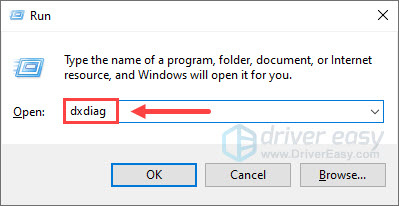
- Přejít na Zobrazit a uvidíte název vaší grafické karty a další podrobnosti o ní.
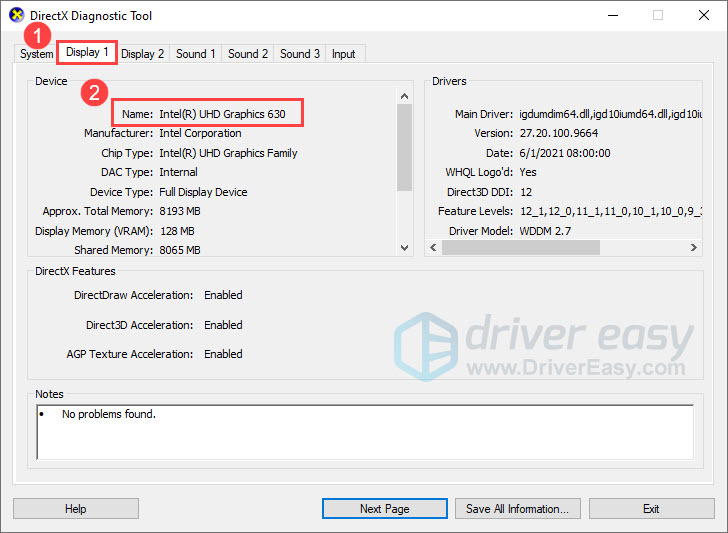
Poté vyhledejte na Googlu klíčová slova jako „název hry + systémové požadavky PC“ a měla by se vám zobrazit tabulka požadavků, kde můžete porovnat grafickou kartu a požadované hardwarové zařízení.
Pokud je vaše grafická karta starší nebo nižší než požadovaná, možná budete muset zvážit upgrade na pokročilejší.
Pokud tomu tak není, ale stále vidíte problém s nedostatkem video paměti, přejděte k další metodě níže.
3. Aktualizujte ovladač grafické karty
Zastaralý nebo nesprávný ovladač grafické karty může být také příčinou problému s nedostatkem video paměti, takže pokud výše uvedené metody nepomohou zastavit chybovou zprávu, je pravděpodobné, že máte poškozený nebo zastaralý grafický ovladač. Takže byste měli aktualizovat ovladače, abyste zjistili, zda to pomůže.
Ovladač grafiky můžete aktualizovat hlavně 2 způsoby: ručně nebo automaticky.
Možnost 1: Aktualizujte ovladač grafiky ručně
Pokud jste technicky zdatní hráči, můžete strávit nějaký čas ruční aktualizací ovladače GPU.
Chcete-li tak učinit, nejprve navštivte webovou stránku výrobce vašeho GPU:
Poté vyhledejte model GPU. Upozorňujeme, že byste si měli stáhnout pouze nejnovější instalační program ovladače, který je kompatibilní s vaším operačním systémem. Po stažení otevřete instalační program a aktualizujte jej podle pokynů na obrazovce.
Možnost 2: Aktualizujte grafický ovladač automaticky (doporučeno)
Pokud nemáte čas, trpělivost nebo dovednosti na ruční aktualizaci ovladače, můžete to udělat automaticky pomocí Snadný ovladač . Driver Easy automaticky rozpozná váš systém a najde pro něj správné ovladače. Nemusíte přesně vědět, na jakém systému váš počítač běží, nemusíte se trápit špatným ovladačem, který byste stahovali, a nemusíte se bát, že při instalaci uděláte chybu. Driver Easy to všechno zvládne.
Driver Easy automaticky rozpozná váš systém a najde pro něj správné ovladače. Nemusíte přesně vědět, na jakém systému váš počítač běží, nemusíte riskovat stažení a instalaci špatného ovladače a nemusíte se bát, že při instalaci uděláte chyby.
Ovladače můžete aktualizovat automaticky buď pomocí 7denní zkušební verze zdarma nebo Pro verze z Driver Easy. Stačí 2 kliknutí a s verzí Pro získáte plnou podporu a 30denní záruku vrácení peněz:
- Stáhnout a nainstalujte Driver Easy.
- Spusťte Driver Easy a klikněte na Skenovat nyní tlačítko. Driver Easy poté prohledá váš počítač a zjistí všechny problémové ovladače.
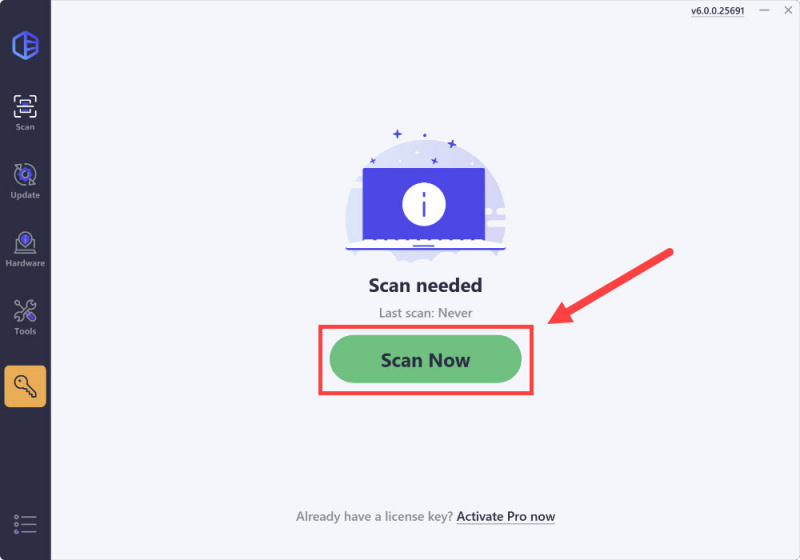
- Klikněte na Aktivovat a aktualizovat vedle označeného zařízení automaticky stáhne a nainstaluje správnou verzi tohoto ovladače.
Nebo klikněte Aktualizovat vše automaticky stáhnout a nainstalovat správnou verzi všech ovladačů, které ve vašem systému chybí nebo jsou zastaralé (Budete potřebovat Pro verze za tímto účelem – když vyberete Aktualizovat vše, zobrazí se výzva k upgradu. Pokud ještě nejste připraveni zakoupit verzi Pro, Driver Easy poskytuje 7denní zkušební verzi zdarma a poskytuje přístup ke všem funkcím Pro, jako je rychlé stahování a snadná instalace. Až po skončení 7denního zkušebního období vám nebudou účtovány žádné poplatky.)
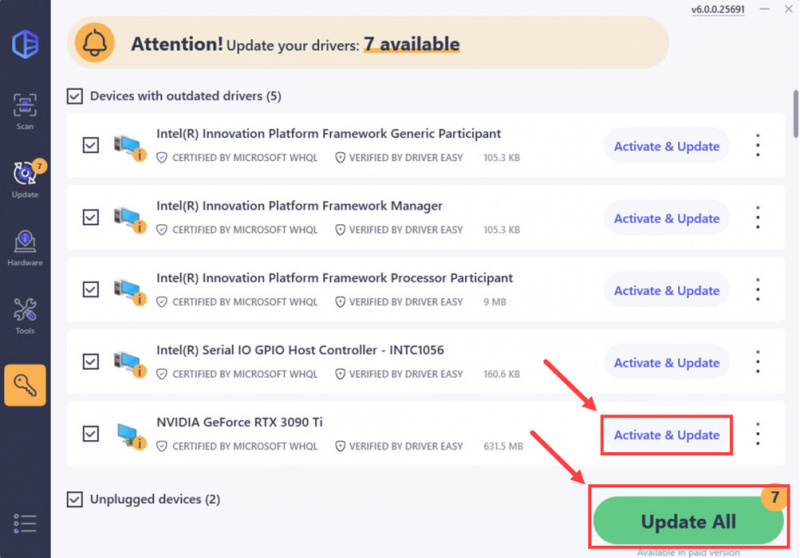
- Po aktualizaci restartujte počítač, aby se projevila.
Pokud aktualizace ovladače grafické karty nepomůže vyřešit problém s nedostatkem video paměti, přejděte k další opravě níže.
4. Ověřte integritu herních souborů
Poškozené nebo chybějící soubory mohou být také viníkem problému s nedostatkem video paměti ve hře. Chcete-li zjistit, zda se jedná o tento případ, můžete ověřit své herní soubory na:
Spouštěč epických her
Chcete-li ověřit soubory hry na Epic Games Launcher:
- Na Epic Game Launcher najděte hru, která má problém s nedostatkem video paměti Knihovna . Klikněte ty tři tečky na pravé straně herní čáry a vyberte Spravovat .
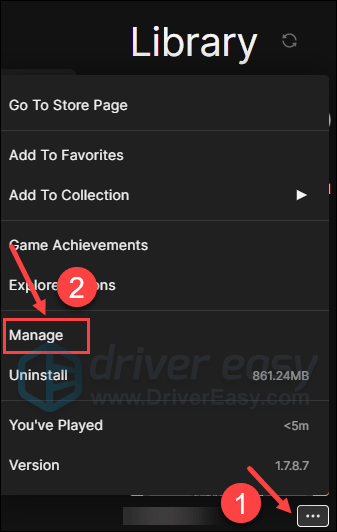
- Klikněte Ověřte pro zahájení ověřování souborů hry.
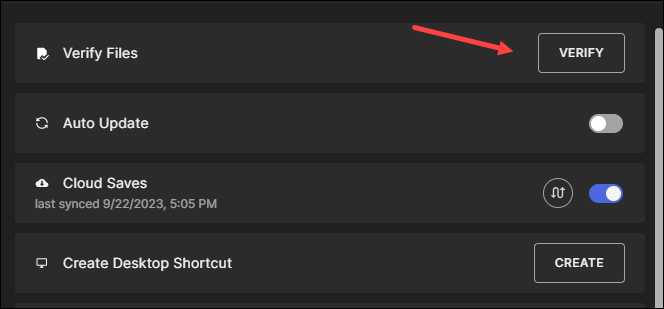
- Počkejte na dokončení ověření. (Ověření všech souborů může chvíli trvat.)
- Po dokončení ověření spusťte hru, abyste zjistili, zda se spouští dobře.
Ubisoft Connect
Chcete-li ověřit soubory hry na Ubisoft Connect:
- Otevřete Ubisoft Connect a zjistěte, že máte problém s nedostatkem video paměti pod Hry tab.
- Vybrat Vlastnosti , pak Ověřte soubory v části Místní soubory.
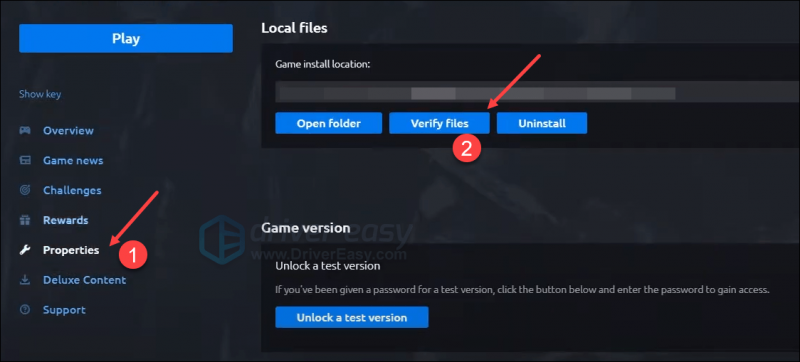
- Pokud budete vyzváni, vyberte Opravit . Ubisoft Connect poté stáhne a obnoví všechny chybějící nebo poškozené soubory.
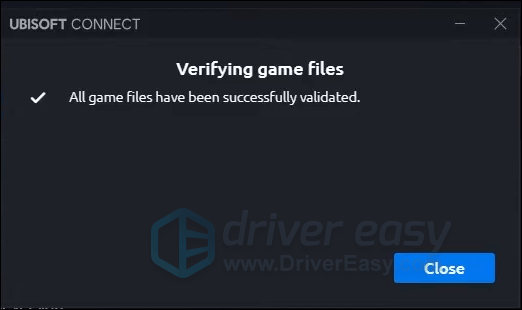
- Poté znovu spusťte hru, abyste zjistili, zda běží správně.
Pára
- Spusťte Steam.
- V KNIHOVNA , klikněte pravým tlačítkem na hru, která má problém s nedostatkem video paměti, a vyberte Vlastnosti z rozbalovací nabídky.
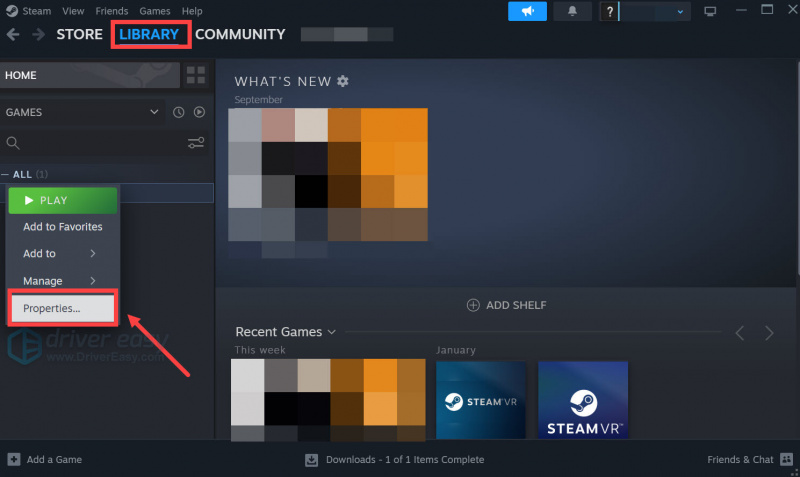
- Vyberte Nainstalované soubory a klikněte na Ověřená integrita herních souborů tlačítko.
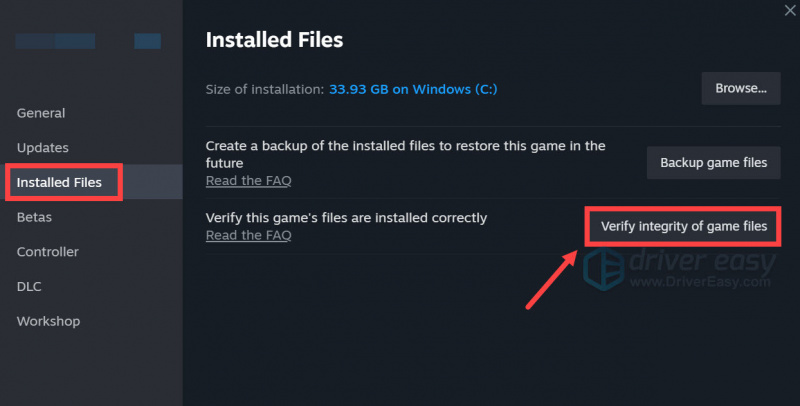
- Steam ověří soubory hry – tento proces může trvat několik minut.
Pokud ověření herních souborů nepomůže vyřešit problém s nedostatkem video paměti, pokračujte prosím.
5. Spusťte hru pomocí DirectX11
Podle některých hráčů je řešením problému s nedostatkem video paměti pro ně spuštění hry s DirectX 11. To může být způsobeno dlouho známými problémy mezi Unreal Engine a DirectX 12.
Přesný proces spuštění hry s DirectX 11 se liší na různých spouštěcích hrách, ale takovou možnost byste měli najít v rozhraní vlastností hry. Pokud potřebujete další pomoc, neváhejte zanechat komentář níže a my vám poskytneme podporu.
6. Snižte nastavení grafiky ve hře
Kromě spouštění hry s DirectX 11 také snížení nastavení grafiky ve hře pomáhá některým hráčům vyřešit problém s nedostatkem video paměti. Je to pravděpodobně proto, že chybová zpráva se zobrazuje pouze tehdy, když vám dochází video paměť, a snížení nastavení grafiky ve hře snižuje v-ram používanou ve hře, což pomáhá obejít limit systémové paměti.
Chcete-li zjistit, zda vám to vyhovuje, zkuste snížit nastavení grafiky ve hře úpravou vlastností zobrazení hry. Pokud si nejste jisti, co znamenají vlastnosti grafiky, můžete hledat klíčová slova jako „nejlepší nastavení grafiky ve hře pro [název hry]“ a
7. Zvyšte virtuální paměť
Dalším běžným důvodem problémů s pamětí, jako je nedostatek video paměti ve hře, může být nedostatek virtuální paměti RAM. Chcete-li zjistit, zda je to váš případ, můžete zkusit zvětšit virtuální paměť, abyste umožnili více zdrojů RAM pro spuštění hry. Postup:
- Do pole Hledat zadejte pokročilé nastavení systému . Pak klikněte Zobrazit pokročilá nastavení systému ze seznamu výsledků.
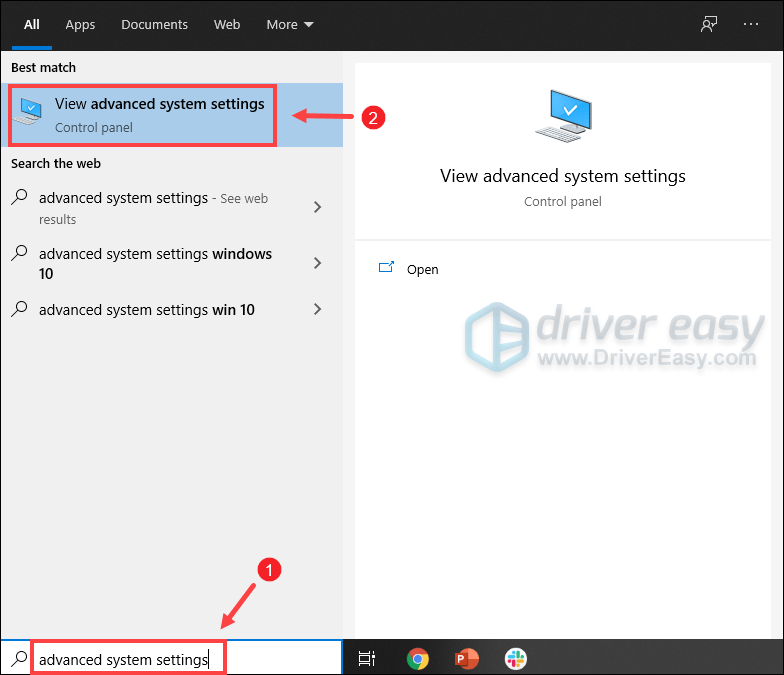
- Pod Moderní klepněte na kartu Nastavení .
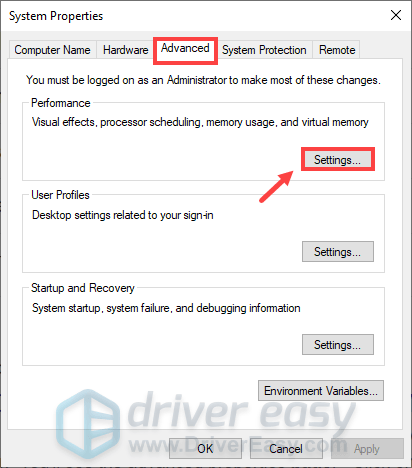
- Vyberte Moderní kartu a poté klepněte Přeměna… .
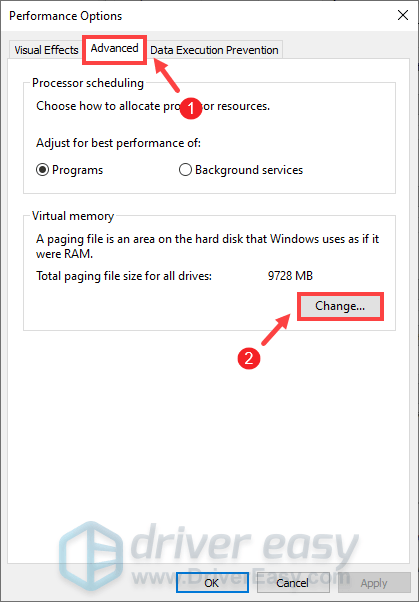
- Zrušte zaškrtnutí Automaticky spravujte velikost stránkovacího souboru pro všechny jednotky .
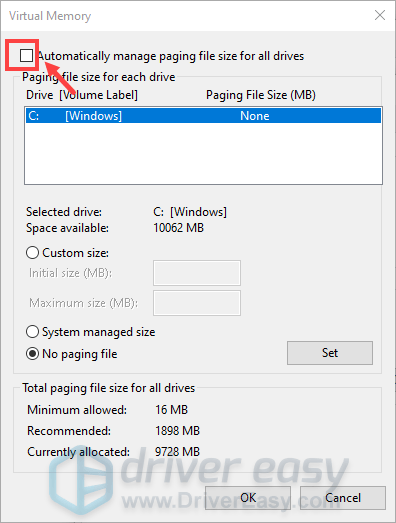
- Vyberte svůj disk C a poté zaškrtněte Vlastní velikost .
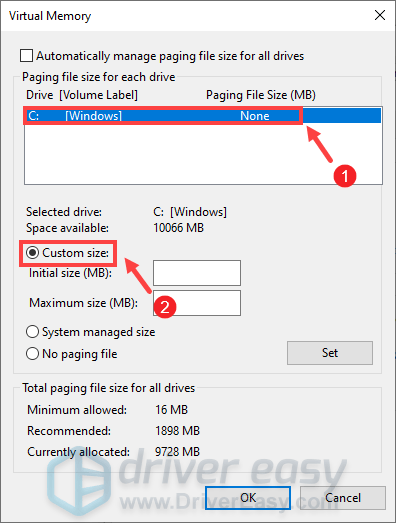
- Zadejte hodnoty pro Počáteční velikost a Maximální velikost . Pak klikněte OK pro uložení změn.
- Společnost Microsoft doporučuje nastavit virtuální paměť ne méně než 1,5krát a ne více než 3krát velikost vaší RAM. Chcete-li zkontrolovat RAM v systému Windows, postupujte podle pokynů níže.
- Na klávesnici stiskněte klávesy Windows + R současně vyvolat pole Spustit.
- Typ msinfo32.exe a stiskněte Enter.
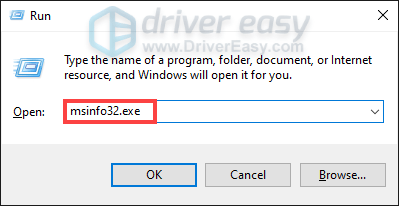
- Přejděte dolů a vyhledejte Instalovaná fyzická paměť (RAM) vstup.
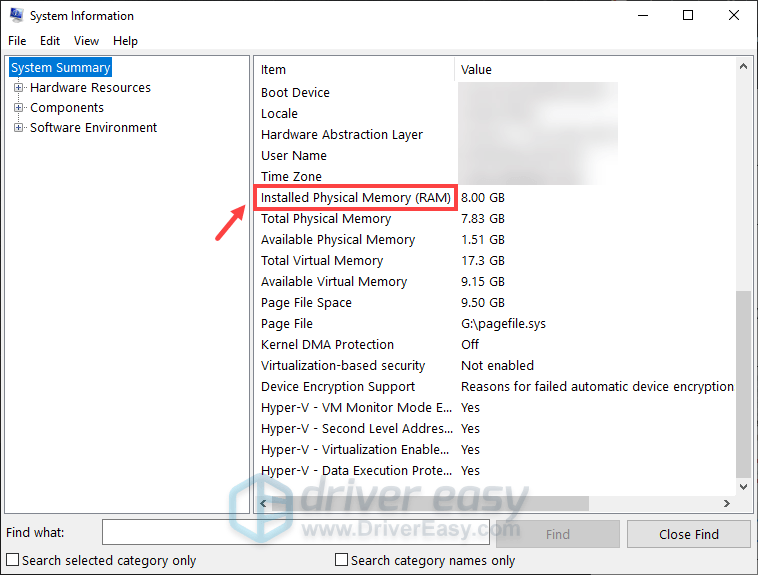
1 GB (gigabajt) = 1 000 MB (megabajt)
Takže v mém případě je doporučená počáteční velikost: 8 GB * 1 000 * 1,5 = 12 000 MB
Pro doporučenou maximální velikost to bude: 8 GB * 1 000 * 3 = 24 000 MB
Po zvětšení velikosti souboru stránky zkuste znovu spustit hru, abyste zjistili, zda přetrvává chyba nedostatku video paměti. Pokud ano, pokračujte prosím.
8. Zvažte upgrade grafické karty
Pokud v tuto chvíli problém s nedostatkem video paměti stále přetrvává, pravděpodobně potřebujete výkonnější a pokročilejší grafickou kartu. Pokud jste na takovou investici připraveni, ujistěte se, že jste vybrali grafickou kartu, která pro váš počítač dobře funguje. Zde je příspěvek pro vaši informaci o tom, co je třeba zvážit při nákupu nové grafické karty: Jak koupit správnou grafickou kartu: Průvodce GPU pro rok 2024
Děkuji za přečtení příspěvku. Máte-li další opravy, které pomohly vyřešit nedostatek video paměti při pokusu o přidělení problému se zdroji vykreslování, neváhejte se s námi podělit zanecháním komentáře níže.






